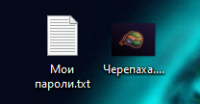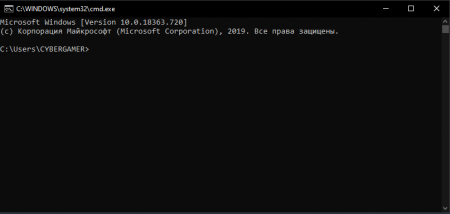Шалость удалась: Прячем файлы в картинку
У меня не раз возникало желание скрыть от посторонних глаз парочку файлов с компьютера и раз дело доходило до того, чтобы сделать вид открытости моих действий, пришлой прибегать к нестандартным способам в операционной системе Windows.
Вряд ли рядовой пользователь PC сталкивается в повседневной жизни с системной консолью Windows. Сегодня посмотрим на темную сторону окна cmd и поймем что все не так сложно как кажется.
Если проще, системная программа, которая не имеет графическую оболочку и понимает общение (ввод) только через команды. От того известное название носит как "Командная строка".
И так! Допустим я живу иллюзией полной безопасности и храню свои пароли в текстовом файле. Взбрело мне в голову спрятать этот самый txt файл прямо под носом на рабочем столе.
Задача понятна, что дано?
- Файл с паролями "Мои пароли.txt" 84 Байта
- Картинка "Черепаха.png" 386 Кб
В командной строке есть возможность скрестить (назовем это так) 2 файла и на выходе сделать новый, но не вздумайте так сказать программисту ибо вас засмеют. Это как раз пример решения. Теперь после того как я подготовил файлы, для простоты реализации, перемещу эти файлы на диск C: в корень. Это делается для того, чтобы путь в командной строке был проще и понятен.
Открываем консоль\командную строку. Сделать это можно разными способами, но я привык через комбинацию клавиш Win+R. Клавиша Win - это кнопка с логотипом флажка Windows на вашей клавиатуре. Откроется окно запроса, в котором я пишу "cmd"
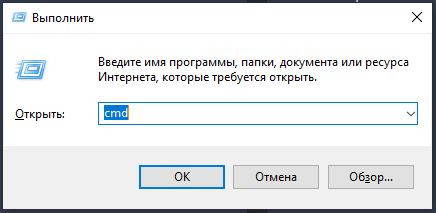
Жму окей и запускается CMD.
Ничего примечательного. На месте, где моргает курсор, программа ожидает ввода команды. Но перед тем как скормить команду консоли, нужно завершить приготовление с файлами, которые мы хотим спрятать. Чуть выше я говорил что нам нужно будет склеить 2 файла, но консоль не даст вам склеить 2 любых файла, поэтому засовываю текстовый документ в архив zip\rar к примеру.
Готово. Теперь определимся с командой и с путями по которым лежат нужные нам файлы. Так как я заранее сунул их в корень диска C: пути у меня будут простые:
C:\Черепаха.png
За основу берем команду копирования COPY. У данной команды также есть специальные ключи, которые задают дополнительные параметры для копирования. Их много, если интересно можно почитать тут, но нас интересует только ключ /B (определяет двоичные файлы, по умолчанию они и так такие, но лучше перебдеть). И давайте посмотрим на команду:
Своего рода, получился непонятный пример, давайте разбираться. Для удобства понимания, разложу построчно эту команду:
2) /B - ключ команды
3) C:\Черепаха.png - путь до первого файла
4) + - сложение
5) C:\Мои пароли.rar - путь до второго файла
6) Пробел и C:\Супер-Черепаха.png - путь для нового файла, результат склейки
Но эта команда не пройдет. Товарищ CMD не поймет кириллицу в таком виде. Поэтому пути до файлов если в них есть пробелы или русские буквы нужно заключить в двойные кавычки.
Пишем команду, нажимаем Enter и смотрим ответ:

Это корректный результат. Смотрим что в нашей папке:
Появился новый файл, размер его особо не изменился, так как текстовый документ весит очень мало. Если мы откроем этот файл, увидим ту же самую картинку. Если спрячем больше файлов, вес картинки поменяется, но как показывает практика, на это ни кто не обратит внимание.
Остается вопрос, а как же воспользоваться этими файлами? Да все просто, откройте данное изображение с помощью архиватора и вуаля!